Si no está satisfecho con el uso de los servidores DNS predeterminados que su ISP o cafetería local proporciona con su Mac, puede cambiarlos. Es bastante fácil de hacer. Siga para aprender cómo.
Que es DNS
DNS, o servicio de nombres de dominio, es lo que utiliza su navegador web para traducir la URL que ingresa (como macobserver.com) a las direcciones numéricas o direcciones IP que usan las computadoras. Escribir apple.com en su navegador, por ejemplo, es mucho más fácil que recordar 17.142.160.59.
Su ISP tiene sus propios servidores DNS y los proporciona automáticamente cuando se conecta a Internet. Lo mismo sucede cuando te conectas a redes públicas en lugares como cafeterías, bibliotecas y hoteles.
Eso no es necesariamente un problema, pero si le preocupa que su ISP esté rastreando y vendiendo las solicitudes de su sitio web, cambiar sus entradas de DNS es el camino a seguir. También garantiza que las redes públicas a las que se conecta no recopilen las URL que ingresa.
Cambiar la dirección del servidor DNS de su Mac
No está limitado a los servidores DNS que le asigne su ISP o cafetería local. Agregar los servidores que desea solo requiere unos pocos pasos.
A continuación, le indicamos cómo agregar servidores DNS a la configuración de red de su Mac:
Vaya al menú Apple> Preferencias del sistema Elija Red Seleccione la conexión de red que desea modificar. Comencé con mi conexión WiFi, luego cambié mi conexión de adaptador Ethernet, también. Si usa su código de acceso para bloquear la configuración, no olvide hacer clic en el candado y autenticar Haga clic en Avanzado
Elija la pestaña DNS Haga clic en el símbolo más debajo de la columna Servidores DNS
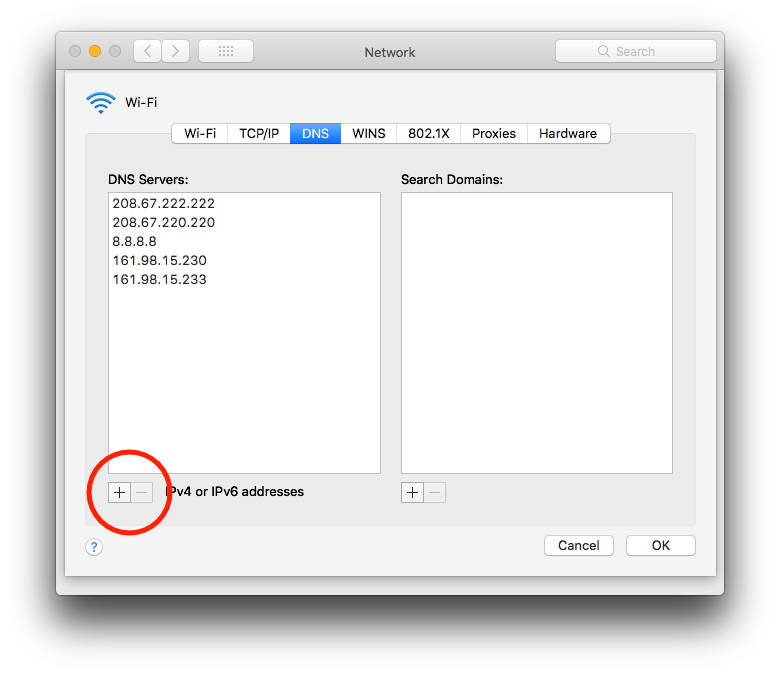 Haga clic en el signo más para agregar nuevas direcciones de servidor DNS
Haga clic en el signo más para agregar nuevas direcciones de servidor DNSIngrese la dirección del servidor DNS que desea utilizar. Su Mac admite direcciones IPv4 e IPv6. Presione Retorno o Más para agregar otra entrada de DNS.
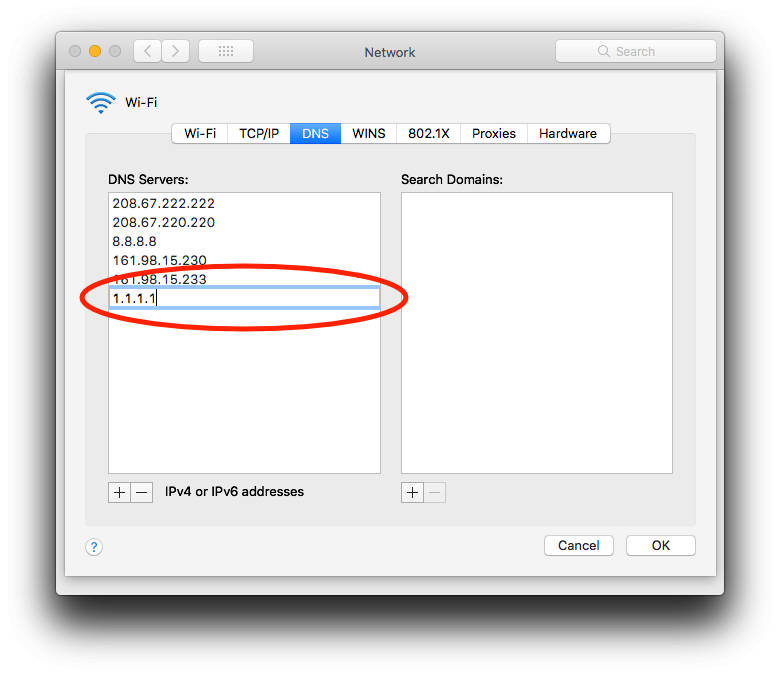 Las nuevas direcciones de servidor DNS aparecen en la parte inferior de la lista, pero puede arrastrarlas hacia arriba.
Las nuevas direcciones de servidor DNS aparecen en la parte inferior de la lista, pero puede arrastrarlas hacia arriba.Cuando haya terminado de agregar direcciones DNS, haga clic en Aceptar, haga clic en Aplicar
Su Mac comienza en la parte superior de la lista para elegir el servidor DNS que usará. Si por alguna razón el primero no está disponible, tu Mac pasa al siguiente. Si ninguno de esos funciona, su Mac buscará una entrada en su enrutador.
Puede cambiar el orden de las entradas en su lista de DNS con un clic rápido y arrastrar. Para eliminar una dirección, simplemente selecciónela y haga clic en el botón Menos en la parte inferior de la lista de servidores DNS.
Los propietarios de iPhone, iPad y iPod touch también pueden configurar servidores DNS. Andrew Orr hace un gran trabajo al explicar cómo.
Alternativas al servidor DNS
Ahora que sabe cómo cambiar las entradas del servidor DNS en su Mac, aquí hay algunas opciones para elegir, como OpenDNS y el recién llegado Cloudflare:
208.67.220.220208.67.222.222

